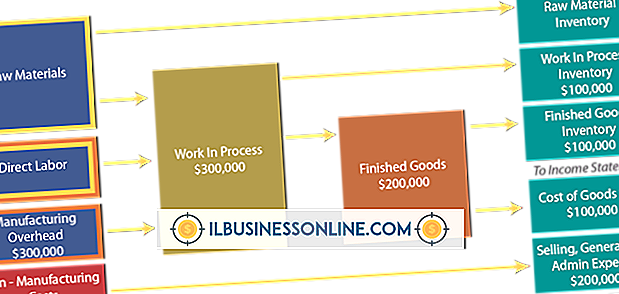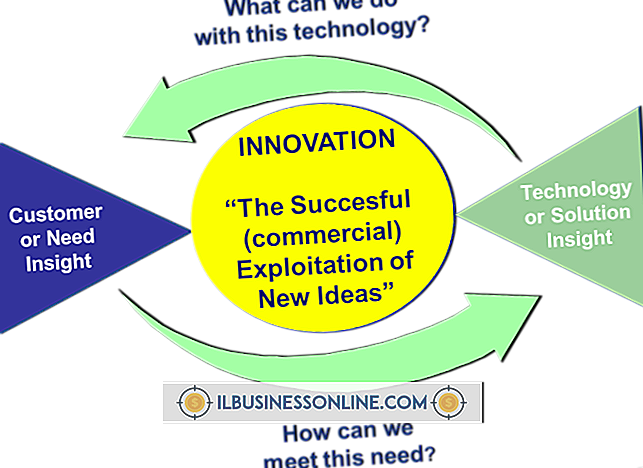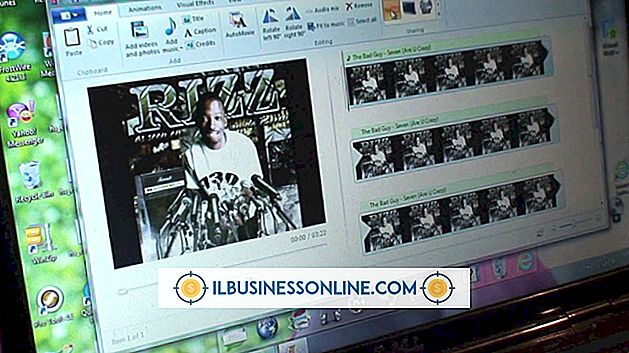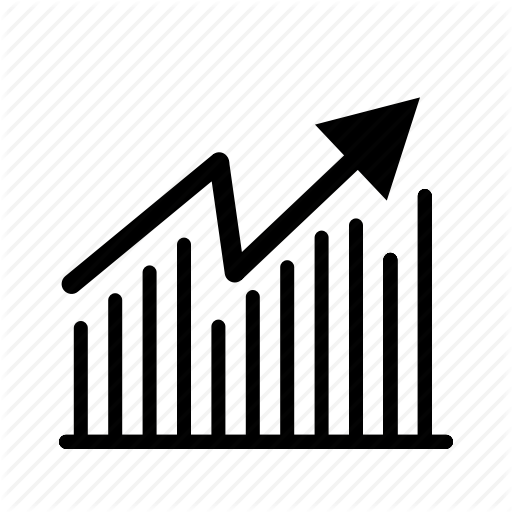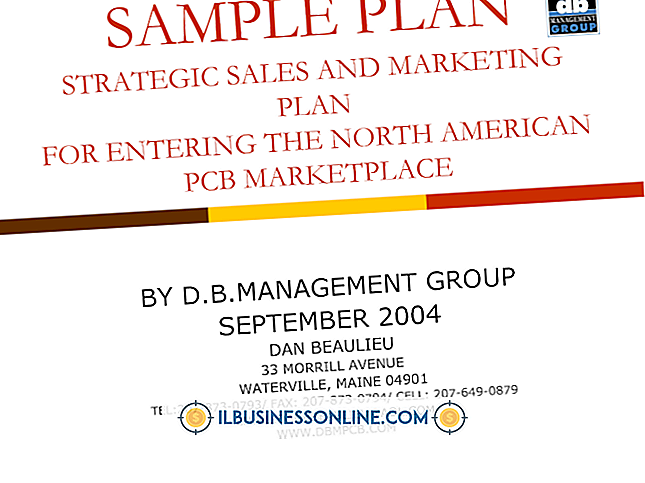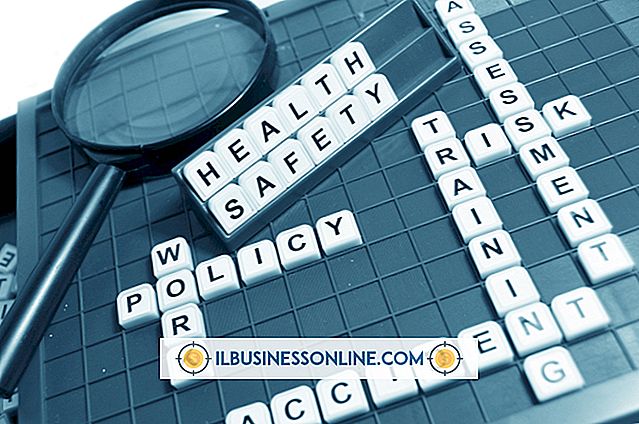Dlaczego moja kamera pokazuje mi do góry nogami?

Najczęściej, gdy kamera internetowa pokazuje obraz do góry nogami, jest to spowodowane sterownikiem urządzenia, który jest niezgodny z systemem operacyjnym komputera. Aktualizowanie lub zmienianie sterownika to najlepszy sposób na odzyskanie swojego topsy-turvy świat.
Sterowniki lub ustawienia
Przed rozpoczęciem zmiany sterowników kamery internetowej najlepiej jest upewnić się, że sterowniki są rzeczywiście problemem. Możesz sprawdzić, jak działa twoja kamera internetowa za pomocą prostej strony, takiej jak TestWebCam.com, która obejrzy surowy materiał z twojej kamery internetowej. Jeśli obraz jest nadal odwrócony, należy sprawdzić ustawienia aparatu - zwykle znajdujące się w Panelu sterowania - aby sprawdzić, czy istnieje opcja odwrócenia lub odwrócenia obrazu. Jeśli tak nie jest lub Twoja kamera internetowa nie ma ikony w Panelu sterowania, prawdopodobnie konieczna będzie zmiana sterowników.
Przywróć sterowniki
Jeśli niedawno zaktualizowano komputer, nowe sterowniki mogą powodować problemy z kamerą internetową. Możesz przywrócić sterowniki do wcześniejszej wersji, aby sprawdzić, czy ma to wpływ na zmianę orientacji wirtualnej. Uzyskaj dostęp do Menedżera urządzeń w Panelu sterowania komputera - szybkim sposobem na uzyskanie dostępu jest naciśnięcie klawisza Windows i wpisanie "Menedżer urządzeń". Twój aparat zostanie wyświetlony na liście Urządzenia do przetwarzania obrazu. Kliknij dwukrotnie nazwę kamery, aby otworzyć okno Właściwości. Kliknij kartę "Sterownik", a jeśli masz poprzedni sterownik, możesz kliknąć przycisk "Przywróć sterownik", aby powrócić do ostatniego sterownika.
Aktualizuj sterowniki przez Windows
W przypadku wycofania sterowników nie działa lub jeśli nie masz żadnych poprzednich sterowników do przywrócenia, musisz zaktualizować sterowniki. Po kliknięciu przycisku "Aktualizuj sterownik" we właściwościach kamery w Menedżerze urządzeń zostaną wyświetlone dwie opcje: Wyszukaj lub Wyszukaj sterownik. Rozpocznij od wyszukania sterownika, aby umożliwić systemowi Windows wyszukiwanie w trybie online w celu uzyskania najlepszego dopasowania do kamery internetowej. Wyszukiwanie może potrwać kilka minut. Jeśli znajdzie sterownik, postępuj zgodnie z instrukcjami wyświetlanymi na ekranie, aby go zainstalować. Jeśli nie znajdziesz kierowcy, musisz udać się na polowanie. Zacznij od strony internetowej producenta.
Pobierz sterownik
Jako punktu wyjścia należy użyć nazwy kamery internetowej. Na przykład, jeśli ma nazwę producenta w tytule, należy przejść do strony internetowej tego producenta. Jeśli masz kamerę internetową wbudowaną w komputer, wejdź na stronę producenta laptopa. Znajdź model swojej kamery - lub laptopa - na stronie i poszukaj obszaru pobierania sterownika. Często jest pod linkiem oznaczonym "Wsparcie". Pobierz plik zgodny z systemem operacyjnym komputera, a następnie otwórz plik sterownika na komputerze. Zazwyczaj sterowniki są zaprojektowane do uruchamiania i samodzielnej instalacji. Jeśli tak nie jest, możesz użyć funkcji Przeglądaj w narzędziu aktualizacji sterownika Menedżera urządzeń, aby wskazać lokalizację, w której pobrano sterownik i ręcznie zainstalować go na komputerze. Najprawdopodobniej po zakończeniu instalacji konieczne będzie ponowne uruchomienie, aby obraz z kamery ponownie znalazł się z prawej strony.